So löschen Sie Turbo Stars
Veröffentlicht von: SayGamesErscheinungsdatum: October 25, 2024
Müssen Sie Ihr Turbo Stars-Abonnement kündigen oder die App löschen? Diese Anleitung bietet Schritt-für-Schritt-Anleitungen für iPhones, Android-Geräte, PCs (Windows/Mac) und PayPal. Denken Sie daran, mindestens 24 Stunden vor Ablauf Ihrer Testversion zu kündigen, um Gebühren zu vermeiden.
Anleitung zum Abbrechen und Löschen von Turbo Stars
Inhaltsverzeichnis:


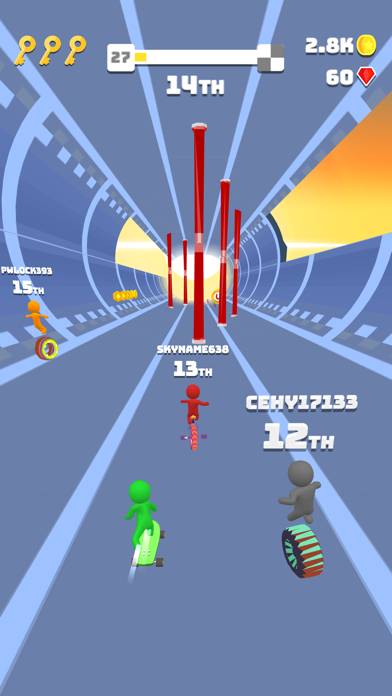
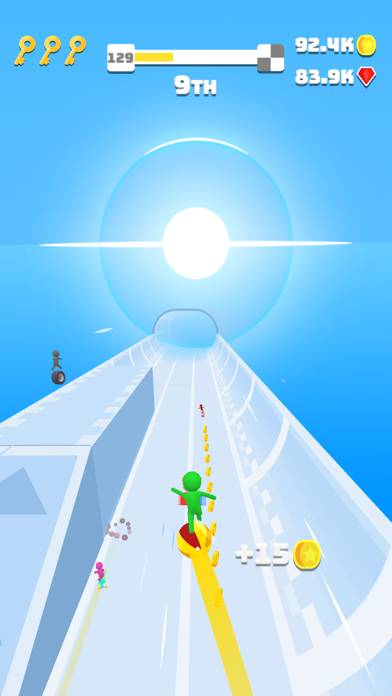
Anweisungen zum Abbestellen von Turbo Stars
Das Abbestellen von Turbo Stars ist einfach. Befolgen Sie diese Schritte je nach Gerät:
Kündigen des Turbo Stars-Abonnements auf dem iPhone oder iPad:
- Öffnen Sie die App Einstellungen.
- Tippen Sie oben auf Ihren Namen, um auf Ihre Apple-ID zuzugreifen.
- Tippen Sie auf Abonnements.
- Hier sehen Sie alle Ihre aktiven Abonnements. Suchen Sie Turbo Stars und tippen Sie darauf.
- Klicken Sie auf Abonnement kündigen.
Kündigen des Turbo Stars-Abonnements auf Android:
- Öffnen Sie den Google Play Store.
- Stellen Sie sicher, dass Sie im richtigen Google-Konto angemeldet sind.
- Tippen Sie auf das Symbol Menü und dann auf Abonnements.
- Wählen Sie Turbo Stars aus und tippen Sie auf Abonnement kündigen.
Turbo Stars-Abonnement bei Paypal kündigen:
- Melden Sie sich bei Ihrem PayPal-Konto an.
- Klicken Sie auf das Symbol Einstellungen.
- Navigieren Sie zu „Zahlungen“ und dann zu Automatische Zahlungen verwalten.
- Suchen Sie nach Turbo Stars und klicken Sie auf Abbrechen.
Glückwunsch! Ihr Turbo Stars-Abonnement wird gekündigt, Sie können den Dienst jedoch noch bis zum Ende des Abrechnungszeitraums nutzen.
So löschen Sie Turbo Stars - SayGames von Ihrem iOS oder Android
Turbo Stars vom iPhone oder iPad löschen:
Um Turbo Stars von Ihrem iOS-Gerät zu löschen, gehen Sie folgendermaßen vor:
- Suchen Sie die Turbo Stars-App auf Ihrem Startbildschirm.
- Drücken Sie lange auf die App, bis Optionen angezeigt werden.
- Wählen Sie App entfernen und bestätigen Sie.
Turbo Stars von Android löschen:
- Finden Sie Turbo Stars in Ihrer App-Schublade oder auf Ihrem Startbildschirm.
- Drücken Sie lange auf die App und ziehen Sie sie auf Deinstallieren.
- Bestätigen Sie die Deinstallation.
Hinweis: Durch das Löschen der App werden Zahlungen nicht gestoppt.
So erhalten Sie eine Rückerstattung
Wenn Sie der Meinung sind, dass Ihnen eine falsche Rechnung gestellt wurde oder Sie eine Rückerstattung für Turbo Stars wünschen, gehen Sie wie folgt vor:
- Apple Support (for App Store purchases)
- Google Play Support (for Android purchases)
Wenn Sie Hilfe beim Abbestellen oder weitere Unterstützung benötigen, besuchen Sie das Turbo Stars-Forum. Unsere Community ist bereit zu helfen!
Was ist Turbo Stars?
Turbo stars official trailer | estoty and saygames:
►HEART-POUNDING HIGH-SPEED RACING
Zoom through a wide variety of exhilarating tracks and defeat your opponents in a competitive skateboarding game that puts a fresh spin on the karting genre. The short tracks and rapid pace means that every move you make counts! Will you be the first racer to cross the finish line, or will you crash into a revolving wall and allow your rivals to get ahead of you?
Watch out: you’ll need more than just high velocity to succeed! While you’re racing, you’ll have to think fast to pick up items that will help you gain an advantage — or even pick up and throw your competitors if they get too close to you! Just make sure to dodge quickly enough to avoid any obstacles that will slow you down.
Don’t forget to snatch coins and keys to unlock a whole bunch of awesome items, including power-ups, new objects to ride on, and gear for your character. You can even perform impressive tricks during jumps to score some extra coins! Or take it to the next level and defy gravity in tunnels by doing loop-the-loops or riding upside-down on the ceiling!